您的 WebSphere Application Server 环境具备高可用性吗
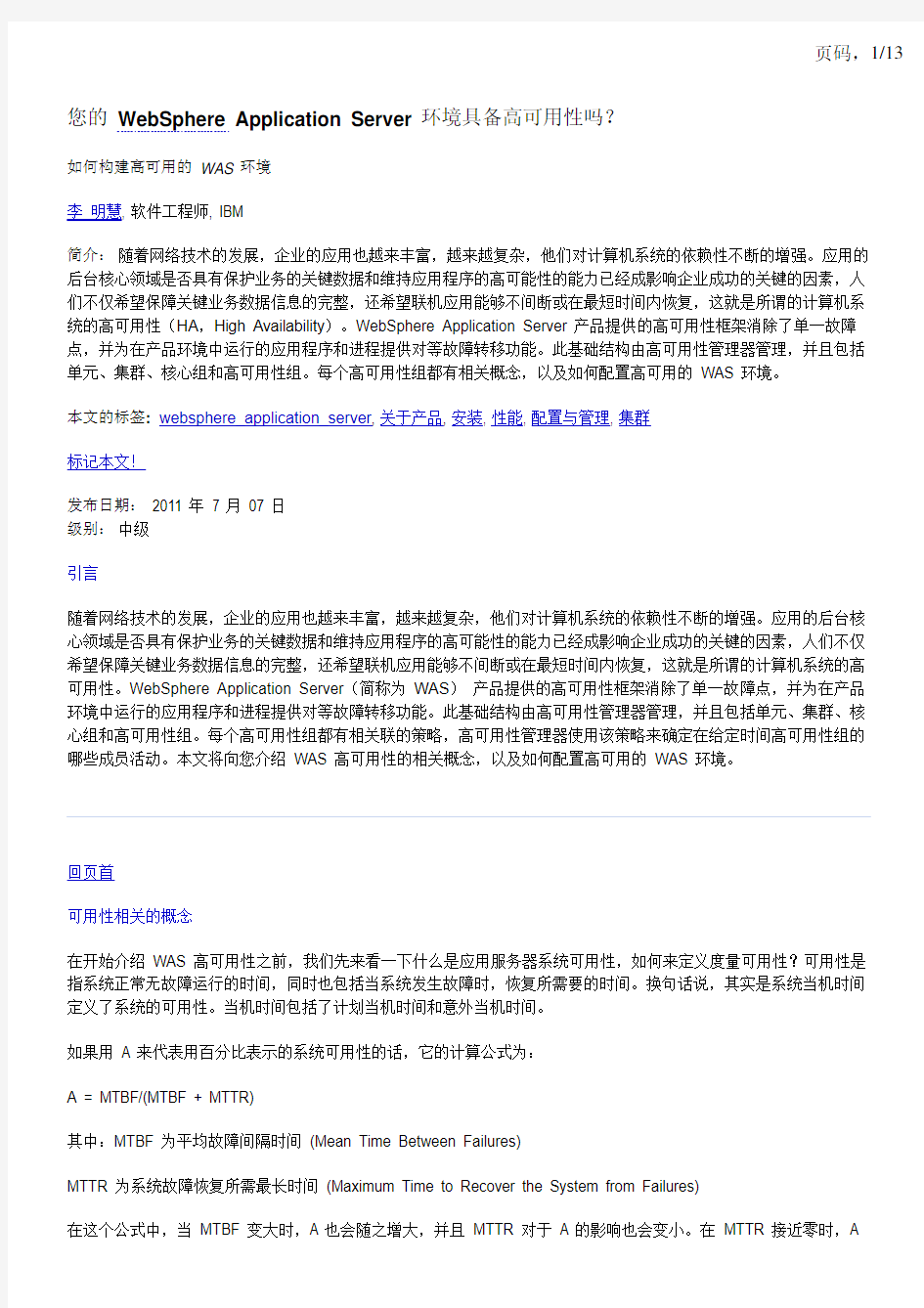
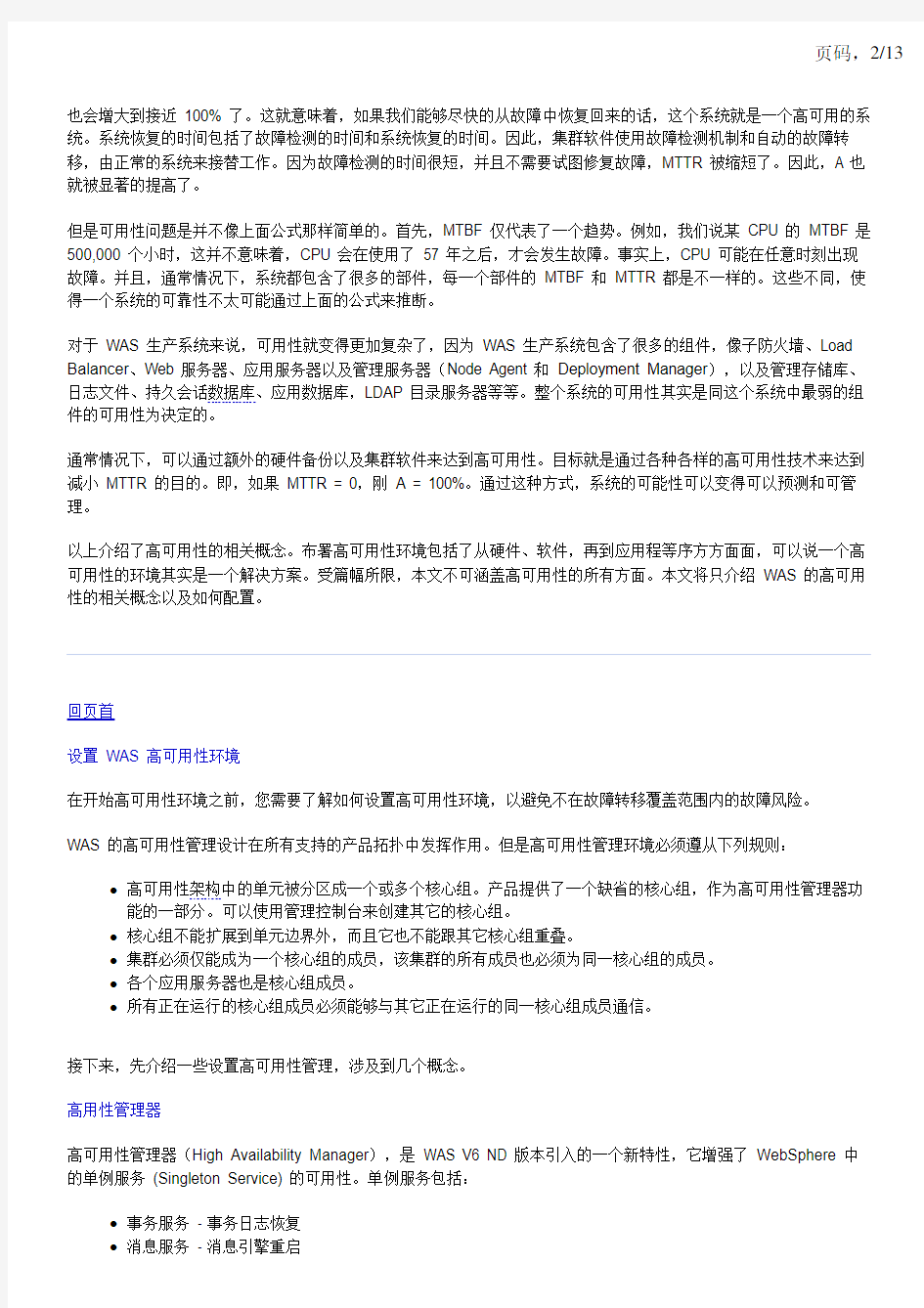
您的WebSphere Application Server 环境具备高可用性吗?
如何构建高可用的WAS 环境
李明慧, 软件工程师, IBM
简介:随着网络技术的发展,企业的应用也越来丰富,越来越复杂,他们对计算机系统的依赖性不断的增强。应用的后台核心领域是否具有保护业务的关键数据和维持应用程序的高可能性的能力已经成影响企业成功的关键的因素,人们不仅希望保障关键业务数据信息的完整,还希望联机应用能够不间断或在最短时间内恢复,这就是所谓的计算机系统的高可用性(HA,High Availability)。WebSphere Application Server 产品提供的高可用性框架消除了单一故障点,并为在产品环境中运行的应用程序和进程提供对等故障转移功能。此基础结构由高可用性管理器管理,并且包括单元、集群、核心组和高可用性组。每个高可用性组都有相关概念,以及如何配置高可用的WAS 环境。
本文的标签:websphere_application_server, 关于产品, 安装, 性能, 配置与管理, 集群
标记本文!
发布日期: 2011 年7 月07 日
级别:中级
引言
随着网络技术的发展,企业的应用也越来丰富,越来越复杂,他们对计算机系统的依赖性不断的增强。应用的后台核心领域是否具有保护业务的关键数据和维持应用程序的高可能性的能力已经成影响企业成功的关键的因素,人们不仅希望保障关键业务数据信息的完整,还希望联机应用能够不间断或在最短时间内恢复,这就是所谓的计算机系统的高可用性。WebSphere Application Server(简称为WAS)产品提供的高可用性框架消除了单一故障点,并为在产品环境中运行的应用程序和进程提供对等故障转移功能。此基础结构由高可用性管理器管理,并且包括单元、集群、核心组和高可用性组。每个高可用性组都有相关联的策略,高可用性管理器使用该策略来确定在给定时间高可用性组的哪些成员活动。本文将向您介绍WAS 高可用性的相关概念,以及如何配置高可用的WAS 环境。
回页首
可用性相关的概念
在开始介绍WAS 高可用性之前,我们先来看一下什么是应用服务器系统可用性,如何来定义度量可用性?可用性是指系统正常无故障运行的时间,同时也包括当系统发生故障时,恢复所需要的时间。换句话说,其实是系统当机时间定义了系统的可用性。当机时间包括了计划当机时间和意外当机时间。
如果用A 来代表用百分比表示的系统可用性的话,它的计算公式为:
A = MTBF/(MTBF + MTTR)
其中:MTBF 为平均故障间隔时间(Mean Time Between Failures)
MTTR 为系统故障恢复所需最长时间(Maximum Time to Recover the System from Failures)
在这个公式中,当MTBF 变大时,A 也会随之增大,并且MTTR 对于 A 的影响也会变小。在MTTR 接近零时,A
也会增大到接近100% 了。这就意味着,如果我们能够尽快的从故障中恢复回来的话,这个系统就是一个高可用的系统。系统恢复的时间包括了故障检测的时间和系统恢复的时间。因此,集群软件使用故障检测机制和自动的故障转移,由正常的系统来接替工作。因为故障检测的时间很短,并且不需要试图修复故障,MTTR 被缩短了。因此,A 也就被显著的提高了。
但是可用性问题是并不像上面公式那样简单的。首先,MTBF 仅代表了一个趋势。例如,我们说某CPU 的MTBF 是500,000 个小时,这并不意味着,CPU 会在使用了57 年之后,才会发生故障。事实上,CPU 可能在任意时刻出现故障。并且,通常情况下,系统都包含了很多的部件,每一个部件的MTBF 和MTTR 都是不一样的。这些不同,使得一个系统的可靠性不太可能通过上面的公式来推断。
对于WAS 生产系统来说,可用性就变得更加复杂了,因为WAS 生产系统包含了很多的组件,像子防火墙、Load Balancer、Web 服务器、应用服务器以及管理服务器(Node Agent 和Deployment Manager),以及管理存储库、日志文件、持久会话数据库、应用数据库,LDAP 目录服务器等等。整个系统的可用性其实是同这个系统中最弱的组件的可用性为决定的。
通常情况下,可以通过额外的硬件备份以及集群软件来达到高可用性。目标就是通过各种各样的高可用性技术来达到减小MTTR 的目的。即,如果MTTR = 0,刚 A = 100%。通过这种方式,系统的可能性可以变得可以预测和可管理。
以上介绍了高可用性的相关概念。布署高可用性环境包括了从硬件、软件,再到应用程等序方方面面,可以说一个高可用性的环境其实是一个解决方案。受篇幅所限,本文不可涵盖高可用性的所有方面。本文将只介绍WAS 的高可用性的相关概念以及如何配置。
回页首
设置WAS 高可用性环境
在开始高可用性环境之前,您需要了解如何设置高可用性环境,以避免不在故障转移覆盖范围内的故障风险。
WAS 的高可用性管理设计在所有支持的产品拓扑中发挥作用。但是高可用性管理环境必须遵从下列规则:l高可用性架构中的单元被分区成一个或多个核心组。产品提供了一个缺省的核心组,作为高可用性管理器功能的一部分。可以使用管理控制台来创建其它的核心组。
l核心组不能扩展到单元边界外,而且它也不能跟其它核心组重叠。
l集群必须仅能成为一个核心组的成员,该集群的所有成员也必须为同一核心组的成员。
l各个应用服务器也是核心组成员。
l所有正在运行的核心组成员必须能够与其它正在运行的同一核心组成员通信。
接下来,先介绍一些设置高可用性管理,涉及到几个概念。
高用性管理器
高可用性管理器(High Availability Manager),是WAS V6 ND 版本引入的一个新特性,它增强了WebSphere 中的单例服务(Singleton Service) 的可用性。单例服务包括:
l事务服务- 事务日志恢复
l消息服务- 消息引擎重启
高可用性管理器提供了一个对等恢复的机制,该机制使得交易中的事务或传递中的消息可以在WAS 应用服务器集群中进行恢复。
高可用性管理器作为服务运行于每一个WAS 的进程中(Deployment Manager、Node Agent、以及应用服务器),它监控WAS 单例服务的健康状况。一旦发生了服务器故障,高可用性管理器就会将运行于故障服务器上的单例服务转移到对等的服务器上面去。故障转移例子,如正在进行着的事务交易或重启运行于故障服务器上的消息引擎。如图1 所示,每个应用服务器上都运行着一个高可用性管理器实例,并且它们通过底层的DCS (Distribution and Consistency Services) 通信架构来共享服务器状态信息,这样,在这个拓扑里出也不存在单点故障了。集群中的每个成员都知道单例服务运行在哪个服务器之上。
图 1. 高可用服务器架构示例
这样的pear-to-pear 的故障转移模型极大地缩短了故障恢复的时间,而且通过比以往更简单的设置,就可以实现WAS 集群的高可用性,不再需要任何的外部高可用性软件。
核心组
核心组就是一个单元中的高可用性域。它物理上的将一个单元中多个JVM 分组,每个核心组用来承载单例服务。核心组可以包含单独运行的应用服务器、集群成员、Node Agent 或是Deployment Manager。上述的每一个进程都会在单独的JVM 里面。
一个单元中必须至少包含一个核心组。当然,它也可以包含多个核心组。缺省情况下,每个单元中,WAS 会创建一个核心组,称为Default Core Group。每一个JVM 进程都只能是一个核心组的成员。所以,自然地,一个集群的所有成员都将只属于同一个核心组。
图 2. 核心组示例
这一组JVM 能够作为一个组来共同运行高可用性服务。所有的能够运行服务的JVM 在启动时就加入到组中。如果单例服务(例如事务管理器或消息引擎)的范围的WebSphere 集群的话,那么集群中的所有成员都是可以运行该项服务的JVM 组的一部分。
正如前面提到,核心组不能超越单元的边界,或是与其它核心组重叠。同一个单元中的核心组或是不在同一单元里的核心组可以通过核心组网桥来共享工作负载管理路由信息。
核心组网桥
在那种大范围的跨地域的集群环境中,可以在单元中创建多个核心组,并通过核心组网桥来将它们连接起来形成灵活的拓扑结构。配置核心组网桥服务使得核心组之间能够共享有关内部产品组件的可用性信息。例如,通过配置核心组网桥服务,每个核心组都可以知道在所有核心组中配置的所有应用程序服务器的状态。
可以配置核心组网桥以启用下列通信场景:
l同一单元中的核心组之间的通信;
l不同单元中的核心组之间的通信;
l同一单元中的核心组和其他单元中的一个或多少核心组之间的通信;
l不同网络上核心组之间的通信;
l使用代理对等访问点的核心组之间的通信;
l使用隧道对等访问点的核心组之间的通信。如果要使用DMZ Secure Proxy Server for IBM WebSphere Application Server,那么必须配置此类型的通信。
图 3. 核心组网桥示例
核心组协调程序
核心组的成员身份在运行时确立之后,其中的一个成员就会被中来做这个核心组的协调者,称为核心组协调程序。核心组协调程序主要负责管理核心组中的高可用性组,它主要负责以下几个方面
l维护所有核心组信息,包括核心组名、组成员、以及核心组策略。
l跟踪核心组成员的启动、停止或故障的状态信息,并将这些信息传播给核心组中的每个成员。
l将单例服务分配给核心组成员并根据核心组策略来进行故障转移。
图 4. 核心组协调程序的职责示例
高可用性组
高可用性组是动态创建的核心组组件。不能直接对它们进行配置,但是它们直接受核心组级别上指定的静态数据(例如策略配置)影响。每个高可用性组都代表了一个高可用性的单例服务。高可用性组中的高可用性成员随时准备着来运行服务。
图 5. 高可用性组示例
高可用性组策略
每个高可用性组都具有相关的策略都具有相关的策略。些策略可用于确定一个高可用性组的哪些成员在给定的时间处于活动状态。高可用性组使用的策略存储在核心组配置中。同一策略可供若干个不同的高可用性组使用,但所有应用此策略的高可性组必须属于同一核心组。
为一个策略指定的所有设置会影响高可用性管理器如何管理与该策略相关联的高可用性组。某些策略设置只适用于特定的策略类型,而其他策略设置于适用于所有策略类型。
有五种类型的策略:
“全部活动”策略:当选择此策略时,高可用性组的所有成员都处于活动状态。
“M/N”策略:当对包含N 个成员的高可用性组选择些策略时,其中有M 个成员会变成活动状态。可以在策略设置中配置M 所表示的数目。
“无操作”策略:当选对此策略时,没有任何高可性组成员变为活动状态。可以使用管理控制台来手动激活特定组成员。
“1/N”策略:当对包含N 个成员的高可用性组选择些策略时,访组中只有一个成员会变为活动状态。
静态策略:当选择此策略时,只有在静态组服务器设置中指定的成员才会变成活动状态。
策略是静态配置的,而由它们管理的高可用性组是动态创建的。通过比较高可性组名和策略匹配条件这两项信息,来将正在运行的高可用性组与已配置的策略关联机来。
高可用性管理器会动态检测策略配置更改。因此,一旦保存和传播这些更改,策略设置更改就会生效,而不需要重新启动服务器。
以上,已经给大家介绍了WAS 高可用性环境的相关概念,接下来就通过一个示例来向大家说明如何构建WAS 高可用性环境。
设置高用性环境举例
在本示例中,需要事先创建一个Deployment Manager 和两个node,并且这两个node 已经联合到了Deployment Manager 所在有单元中。在这两个node 上分别创建一个集群(水平集群),集群名为WebCluster 和EJBCluster,每个集群有至少两个集群成员即可。
为了验证配置的正确性,我们会用一个应用程序(ping51.ear),它包括两个模块,分别为Web 模块和EJB 模块,需要将它分别部署在两个集群上。
1.创建新的核心组
前面提到,WAS 为每个单元都创建了缺省的核心组DefaultCoreGroup。此缺省核心组对于大多数配置已经足够。但是在某些情况下,需要为单元创建其他的核心组。这里为了举例,我们将创建两个新的核心组。
在管控制台中,单击服务器> 核心组> 核心组设置> 新建,来创建核心组。创建两个核组,并取名为
CoreGroup1 和CoreGroup2。
2.将Deployment Manager 和node 移动到新建的核心组中
在移动应用程序服务器、Deployment Manager 或Node Agent 时执行步骤稍有不同。
首先将应用服务器移至另一个核心组。
?停止要移动的应用服务器。
?在管理控制台,单击服务器> 核心组> 核心组设置,在这里可以看到拓扑中的核心组列表。
?单击包含要移动的应用服务器的核心组的名称,这里应该是DefaultCoreGroup。
?在核心组的配置页面的“其它属性”下,单击核心组服务器能够看到该核心组的成员列表。这个列表包含了所有隶属于该核心组的应用服务器、Node Agent 和Deployment Manager。
?在“选择”列表中,选择要移到新核心组中的应用服务器,在这里,我们需要将两个集群中的集群成员分别移到两个核心组中去。
?单击移动。将显示核心组> 核心组长设置>core_group_name> 核心组服务器> 移动管理控制台页面。该页面显示了选择要移动的应用服务器和应用服务器当前隶属的核心组。
?选择核心组以便将应用服务器移动到其中。“目标核心组”下面的下拉菜单列示了系统上的可用核心组。在这里,我们将WebCluster 的两个成员服务器移动到CoreGroup1 中,将EJBCluster 的
两个成员服务器移动到CoreGroup2 中。
?保存设置。
?同步所有正在运行的节点,以便同步所有正在运行节点的配置。
?重新启动所移动的应用服务器。
然后移动Node Agent 至另一个核心组
?停上要移动的Node Agent。
?与移动应用服务步骤相同的将Node Agent 移动到另一个核心组里。在这里,我们将WebCluster 所在的Node Agent 移动到CoreGroup1 中,将EJBCluster 所在的NodeAgent 移动到
CoreGroup2 中。
?保存设置。
?从profile_root/node_agent_profile/bin 目录发出syncNode 命令以便更新的配置手动同步到节点。
?重新启动所移动的Node Agent。
注意:一定在先手动同步配置,然后才能重新启动所移动的Node Agent,以避免故障发生。
最后移动Deployment Manager 到另一个核心组。
?停止Deployment Manager。
?从profile_root/deployment_manager_profile/bin 目录中发出wsadmin – conntype NONE – lang jython 命令,以便在Deployment Manger 概要文件下启动本地脚本会话。这里我们可以将
Deployment Manager 移动到两个核心组中的任一个。
AdminTask.moveServerToCoreGroup("-source
?发出AdminConfig.save() 命令以保存配置更改。
?重新启动Deployment Manger。
?通过管理控制台,同步所有节点,以便将更改的配置
3.为每一个核心组设置核心组协调程序
前面提到核心组的成员身份在运行时确立之后,其中的一个成员就会被中来做这个核心组协调程序。进程名包括单元名、节点名和应用服务器名。默认情况下,高可用性管理器会按核心组名字字母顺序,选择排序最低的这个核心组进程来作为核心组协调程序。假如,在我们的环境中有如下的进程名:
n wascell01/wasdgmr01/dmgr
n wascell01/wasna01/wasmember01
n wascell01/wasna01/nodeagent
在这个例子中,Deployment Manager 的名字,字母排序最低,然后是Node Agent,最后是服务器成员。
所以,如果没有指定首选协调组程序,那么Deployment Manager 将会被为协调程序服务器。
但是正如前面提到的,协调程序承担一些额外的职责,所以要占用JVM 中一些额外的资源。因此我们应该挑选负担比较轻的进程作为协调程序,我们可以通过管理控制台来设置首选核心组协调程序,来覆盖默认选择的协调程序。
?在管理控制台中,单击服务器> 核心组> 核心组设置并选择现有的核心组,我们的示例中是:CoreGroup1 和CoreGroup2。
?单击首选协调程序服务器,然后对首选协调程序服器列表添加或删除适当的服务器进程。使用添加和除去将服务器移入或移出核心组服务器列表,协调程序服务能够在该列表中的服务器上运
行,使用上移和下移来调整此列表中服务器的顺序。请确保最想选用的服务器在列表开头,而
最不想选用的服务器在列表末尾。这里我们可以选择负载较轻的Node Agent 进程作为首选协调程
序。
虽然,我们只选择了一个Node Agent 作为首选协调程序,但是您并不必担心会出现单点故障。与其它服务器器相比,高可用性管理器只是会给作为首选协调程序的服务器更高的优先级,而是完全排他的由首选协调程序来承担协调程序职责。
4.配置核心网桥服务
如果要在核心组之间进行通信的话,需要配置核心网桥服务以在核心组之间建立通信。核心组是高可用性管理器的静态定组件。要配置核心组之间的通信,使用访问点组。访问点组是互相通信的核心组集合。为需要通信的每个核心组将核心组访问点添加到访问点组。
核心访问点是为核心组通信的服务器(server)、节点(node)和传输通道链组合(transport channel chain)的集合。每个核心组都要定义一个或多个核心组访问点。DefaultCoreGroup 有一个缺省核心组问点。但是,如果核心组需要连接到不同网络上的其他核心组的话,那么您可能需要考虑为核心组配置多个核心组访问点。
核心组访问点中的节点、服务器和传输通道链组合称为网桥接口。承载网桥接口的服务器叫做核心组网桥服务器。传输通道链定义了与其他核心网桥服务器通信时所使用的一组通道。每个传输通道链都有一个已配置的端口,核心组网桥服务器使用访端口来侦听来自其他核心组网桥服务器的消息。
接下来,我们看一下,如何配同一单元中的核心组之间通信。
?配置访问点组以定义需要通信的核心组
1.在管理控制台中,单击服务器> 核心组> 核心组网桥设置> 访问点组> 新建。
2.输入单元内唯一的访问点组名称。
3.将核心组访问点添加到访问点组。为核心组选择单元中需要通信的任何可用核心组访问
点。这里面我们需要将CoreGroup1 和CoreGroup2 加入到这个新建的访问点组中。
?为每个核心组访问点创建网桥接口
1.在管理控制台中,单击服务器> 核心组> 核心组网桥设置> 访问点组>
acess_point_group_name> 核心组访问点。
2.单击访问点组中核心组访问点的名称,然后单击显示详细信息。
3.要创建新的网桥接口,单击网桥接口> 新建。
4.选择要做为网桥接口的服务器。我们应该选择不具有生产职责的服务器来作为核心网桥接
口服务器。因为作为核心组网桥接口的任何服务器在核心组网桥启和故障转移处理期间,
将使用大量的内存和CPU。这里我们选择Node Agent 作为核心组网桥接口。当然您也
可将一个服务器专门用核心组网桥接口。
5.高可用性组策略
WAS 提供了缺省策略,这些缺省策略已与某些产品组件使用的高可用性组相关。如果这些缺省策略无法满足安装需求,可以创建新的策略,但是不要更改任何一个缺省策略。就本示例言,我们不需要创建新的策略,只要使用缺省的策略就可以了。关于如何创建新的高可性组策略,可查阅参考资源。
您可以在管理控制台中,单击服务器> 核心组> 核心组设置> core_group_name > 策略来查看缺省策略。
6.查看高可用性组信息
前面提到高可用性组是动态创建的核心组组件,是不能直接对它们进行配置的。下面我们来看一下,如何查看高可性组的信息。
?在管理控制台中,单击服务器> 核心组> 核心组设置。
?单击包含所要查看的高可性组的核心组。
?单击运行时选项卡。
?在组名字段中指定值。
n如果要查看此核心组包含的所有高可用性组列表,那么在此字段中指定“*”。
n指定一组用逗号分隔的“名称/ 值”对,来仅获取那些组名包含指定“名称/ 值”对的高可用性组列表。例如。可以指定下面的这个值来获取名称包含IBM_hc=WebCluster 和
type=WAS_TRANSACTION 的所有高可性组列表。
IBM_hc=WebCluster,type=WAS_TRANSACTION
?单击显示组,就可以看到符合条件的高可用性组的列表了。
7.安装ping51 应用程序
?在管理控制台中,单击应用程序> 新建应用程序> 新建应用程序。
?下载附件中的ping51 应用程序,浏览找到该应用程序后,单击下一步。
?选择快速路径,并单击下一步。
?在步骤2 将模块映射至服务器时,分别将该应用程序的Web 模块和EJB 模块部署到WebCluster 和EJBCluster 上。
?成功安装应用程序之后,在单击应用程序> 应用程序类型> WebSphere 企业应用程序,选中刚才安装的ping51 应用序,并将它启动。
?通过URL:http://host:port/PingWeb/PingServlet?session=false 来访问应用,如果您能够看到类似下面的结果,那么您的配置就成功了。
清单 1. 结果
ndcell:node7:WebCLustermember01
doGet /PingWeb/PingServlet?session=false&threads=1&iterations=10
0) PingThread[0] ndcell:win11towin98node11:EjbClustermember01 executed in 2
1) PingThread[0] ndcell:win11towin98node11:EjbClustermember01 executed in 2
2) PingThread[0] ndcell:win11towin98node11:EjbClustermember01 executed in 12
3) PingThread[0] ndcell:win11towin98node11:EjbClustermember01 executed in 2
4) PingThread[0] ndcell:win11towin98node11:EjbClustermember01 executed in 3
5) PingThread[0] ndcell:win11towin98node11:EjbClustermember01 executed in 2
6) PingThread[0] ndcell:win11towin98node11:EjbClustermember01 executed in 7
7) PingThread[0] ndcell:win11towin98node11:EjbClustermember01 executed in 3
8) PingThread[0] ndcell:win11towin98node11:EjbClustermember01 executed in 3
9) PingThread[0] ndcell:win11towin98node11:EjbClustermember01 executed in 2
====================
Target Distribution:
====================
ndcell:win11towin98node11:EjbClustermember01
10 38
100.0% 3.8 ms/r 0.2631578947368421 r/ms
====================
Throughput Estimate:
====================
Milliseconds: 45
Total requests: 10
Time per request: 4.5 ms/r 0.2222222222222222 r/ms
====================
回页首
小结
本文向您介绍了WAS 高可性的一些相关概念,并通过示例向您讲解了如何配置WAS 的高可用性。WAS 的高可用性除了本文介绍的以外,还包括了很多的方面,如应用程序的高可性、SIP 高可用性等等,您可以通过参考资源了解更多的关于高可用性的知识。
参考资料
学习
l查看WebSphere Application Server V7 信息中心,了解更多关于WAS 的内容。
l WebSphere Application Server 产品专题:这里为您总结了和WAS 相关的资源,包括技术文章、试用版下载、最新动态等。
l红皮书: WebSphere Application Server Network Deployment V6: High Availability Solutions了解更多关于WAS 高用性的内容。
l IBM developerWorks 中国WebSphere 专区:为使用WebSphere 产品的开发人员准备的技术信息和资料。这里提供产品下载、how-to 信息、支持资源以及免费技术库,包含2000 多份技术文章、教程、最佳实践、IBM Redbook 和在线产品手册。
获得产品和技术
l最受欢迎的WebSphere 试用软件下载:下载关键WebSphere 产品的免费试用版。
l IBM developerWorks 软件下载资源中心:IBM deveperWorks 最新的软件下载。
l IBM developerWorks 工具包:下载关键WebSphere 最新的产品工具包。
讨论
l加入developerWorks 中文社区,developerWorks 社区是一个面向全球IT 专业人员,可以提供博客、书签、wiki、群组、联系、共享和协作等社区功能的专业社交网络社区。
l加入IBM 软件下载与技术交流群组,参与在线交流。
关于作者
李明慧:2007 年加入IBM,先是在IBM 中国软件开发中心Data Studio 团队工作从事InfoSphere Warehouse Administration Console 的功能测试工作。后转到WebSphere 应用服务器系统测试部组工作,曾在developerWorks 发表《将DB2 DWE 9.1.X 迁移到DB2 Warehouse 9.5 》、《InfoSphere Warehouse SQL 仓储命令行接口》以及《Linux 下利用squid 反向代理提高网站性能》《InfoSphere Warehouse Administration Console 的对比介绍》,《SQL 语句性能调优- 初级篇》。
测试环境部署情况v1.0
文件编号:CORNER-ITSS-CSHJBS-01 版本号:v1.0 受控状态:受控文件 密级:敏感 哈尔滨凯纳科技股份有限公司 测试环境部署情况 哈尔滨凯纳科技股份有限公司
变更记录 变更说明: C:Create,初始创建; A:Add,增加内容; M:Mod,修改; D:Del,删除 版权 2012 哈尔滨凯纳科技股份有限公司版权所有
目录 1. 服务器维护测试 (5) 1.1. 概述 (5) 1.2. 测试工具 (5) 1.3. 部署情况 (5) 1.4. 测试方法 (6) 1.5. 测试记录 (7) 1.5.1. 资源管理 (7) 1.5.2. 状态管理 (8) 1.5.3. 事件管理 (10) 1.5.4. 配置管理 (11) 1.5.5. 更新管理 (12) 1.5.6. 能源管理 (13) 2. 日志管理维护测试 (14) 2.1. 概述 (14) 2.2. 测试工具 (14) 2.3. 部署情况 (14) 2.4. 测试方法 (18) 2.5. 测试记录 (19) 3. 机房环境维护测试 (23) 3.1. 概述 (23) 3.2. 测试工具 (23) 3.3. 部署情况 (24) 3.3.1. 系统结构 (24) 3.3.2. 监控功能 (25) 3.4. 测试方法 (25) 3.5. 测试记录 (26) 4. 网络环境维护测试 (33)
4.1. 概述 (33) 4.2. 测试工具 (33) 4.3. 部署情况 (34) 4.4. 测试方法 (35) 4.5. 测试记录 (38)
1. 服务器维护测试 1.1. 概述 对于每一个系统管理员,尤其是管理着大型系统的管理员来说,每天使用不同的管理工具来管理不同的设备,周而复始地重复着输入一个一个复杂而且几乎毫无规律的密码等日常的管理操作,简直就是一场噩梦。他们多么希望能够只通过一个统一的界面,就可以管理所有的设备,完成几乎所有的日常工作,如虚拟化、系统监视、数据备份、用户管理、日志管理等。同时,这个目标也是各个IT 厂商所一直在追求的。 本次测试将通过使用IBM Systems Director软件来管理全部数据中心的服务器及相关设备,并总结用在日常维护中使用该工具为工程师提升工作效率、提高工作质量。 1.2. 测试工具 IBM Systems Director 由三个主要的组件组成:一个单独的基于Web 的控制台,一个中央管理服务器,以及安装在被管理端的代理程序( 公共代理程序和平台代理程序)。基于Web 的控制台提供了一个多任务的统一界面,简化了管理,同时提供了可扩展的高级特性。 1.3. 部署情况
测试环境搭建方案
各种缺陷管理工具比较 mantis 1.概述 缺陷管理平台Mantis,也做MantisBT,全称Mantis Bug Tracker。Mantis是一个基于PHP技术的轻量级的开源缺陷跟踪系统,以Web操作的形式提供项目管理及缺陷跟踪服务。在功能上、实用性上足以满足中小型项目的管理及跟踪。更重要的是其开源,不需要负担任何费用。 Mantis是一个缺陷跟踪系统具有多特性包括:易于安装,易于操作,基于Web,支持任何可运行PHP的平台(Windows,Linux,Mac,Solaris,AS400/i5等)。已经被翻译成68种语言,支持多个项目,为每一个项目设置不同的用户访问级别,跟踪缺陷变更历史,定制我的视图页面,提供全文搜索功能,内置报表生成功能(包括图形报表),通过Email报告缺陷,用户可以监视特殊的Bug,附件可以保存在web服务器上或数据库中(还可以备份到FTP服务器上),自定义缺陷处理工作流,支持输出格包括csv、MicrosoftExcel、MicrosoftWord,集成源代码控制(SVN与CVS),集成wiki知识库与聊天工具(可选/可不选),支持多种数据库(MySQL、MSSQL、PostgreSQL、Oracle、DB2),提供WebService(SOAP)接口,提供Wap访问。 2 .优点 1,流程定制方便且符合标准,满足一般的缺陷跟踪; 2,安装简单; 3 .缺点 1.只能简单的对缺陷进行管理,不能管理整个测试流程:测试需求-测试计 划-测试案例-执行测试案例-提交缺陷-测试总结报告;
2.界面比较简单,有些功能不能实现(如上传附件) QC 1.概述 Quality Center 是一个基于Java 2 Enterprise Edition (J2EE) 技术的企业级应用程序。Quality Center 可以帮助您组织和管理应用程序测试流程的所有阶段,包括制定测试需求,计划测试,执行测试和跟踪缺陷。 2.优点 1,QC能够帮助你组织和管理软件测试过程的每个阶段,包括测试需求管理、测试计划、测试案例、测试执行和缺陷跟踪。 2,QC执行对测试用例执行统计情况,对bug的统计,分析等功能比较强大; 3.缺点 1,安装比较复杂 2,收费软件。 JIRA 1.概述 JIRA是集项目计划、任务分配、需求管理、错误跟踪于一体的商业软件。JIRA创建的问题类型包括New Feature(新功能)、Bug、Task(任务)和Improvement(增加或修改)四种,还可以自己定义,所以它也一是过程管理系统。JIRA融合了项目管理、任务管理和缺陷管理,许多著名的开源项目都采用了JIRA。
开发环境与测试环境搭建方案
开发环境与测试环境搭建方案 1. 总体原则 1.开发与测试环境单独搭建,开发与测试环境的分离便于利于重现开发环境无法重现的BUG 以及便于开发人员并行地修复BUG ,如果选择开发环境来进行测试,开发人员进行某项误操作后发生系统崩溃或者系统不能正常运行的意外,此时测试工作也不得不停止。 2.测试环境与测试数据库分离,测试环境与测试数据库分离保证测试数据库的稳定性、数据准确性以及今后性能测试指标值的准确性。 3.开发环境与开发数据库共用一台,由于开发环境对及其性能要求不高,因此应用与数据库采用共用。 4.测试环境WEB 应用部署与生产环境相同,测试数据库的配置(用户、表空间、表)也需与生产环境一致。 2. 环境管理 2.1. 系统架构 开发环境构架: 测试环境系统构架: 2.2. 硬件配置 从上述的系统架构图分析需要3台服务器组建开发与测试环境,机型选择普 通的PC Server 机器即可。 2.3. 安装软件 建议方案中给出是环境搭建的主要软件,其他的工具未在罗列中,根据具体 需要自行安装。 服务器 内存 CPU 硬盘 备注 开发服务器 2G 到4G 之间 4C ,主频2G 以上 300G 左右 测试服务器 8G-16G 之间 4C ,主频2G 以上 300G 左右 测试数据服务器 8G-16G 之间 4C ,主频2G 以上 500G 左右
3. 权限管理 3.1. 开发环境 开发人员均可访问开发服务器应用代码与开发数据库,可以修改代码与数据 以及发布部署开发版本以便自测。 3.2. 测试环境 测试环境由版本管理员管理,负责整个测试环境的管理,包括版本部署、服 务启停、数据变更等,测试环境对开发人员只开发查询权限,仅可查询应用日志,服务运行、测试数据。 4. 版本管理 开发与测试环境安装 SVN 版本管理软件,由版本管理员负责对开发与测 试环境的版本管理工作。 5. 备份管理 1.备份主要包括开发与测试环境的代码与配置,备份方式暂为全量备份。 2.每日凌晨3点系统自动对每个项目的代码已经配置文件自动备份,备份文件名:项目名称_code_yyyymmdd.tar ,备份完成后传至备份服务器(服务器待定)。 3.每当长假(元旦、清明、五一、端午、十一、中秋、春节)前期,需手工对开发与测试环境进行全量备份。 4. 服务器 操作系统 中间件 数据库 测试工具 版本管理 工具 开发服务器 RedHat Linux 5.4 64位 Weblogic 9 Oracle 10 无 SVN 测试服务器 RedHat Linux 5.4 64位 Weblogic 9 无 JIRA SVN 测试数据服务器 RedHat Linux 5.4 64位 无 Oracle 10
测试环境搭建及测试基础
测试环境搭建及测试基础 一、建立测试环境 用来进行单板测试的房间需要具备以下条件: 1、尽量独立一个房间,因为测试中很容易受到其他设备的干扰; 2、如果需要准确测试的电压低于1mV,必须对房间进行金属屏蔽; 3、房间必须有独立接地系统接往本层楼层保护地入口; 4、房间必须有接地汇流排,截面积不得小于6平方毫米; 5、房间最好有独立的防静电地; 6、房间交流电源必须使用两路总空气开关,一路供测试设备使用,一路供EUT 使用,防止EUT故障引起断电,导致测试设备需要多次重启; 7、测试房间必须至少具备1台隔离变压器; 8、测试设备带宽高于500MHz的位置,房间必须设有EPA区; 9、有EPA区的房间必须设置人体电阻测试仪和防静电鞋帽; 10、测试人员在测试实验室必须遵守ESD防护程序; 11、待测设备要有“正在测试”的警示标牌; 12、放置待测设备和测试仪器的桌面必须铺设防静电台布,和手腕带接地插座; 13、测试实验室必须对不同的测试范围划定功能区,固定测试设备位置,制定设备责任人,放置实验设备和配件移动导致结果实验错误; 14、不同测试平台之间不能共用接地汇流排。 设备摆放参考以下: 配电方式建议如下,采用专用地线、零、火线,降低同楼层干扰。 二、示波器选择与使用要求: 1、测里前保证测试仪器(仪表)和被测单板或系统共地。如果不共地,地线浮空,可能会得到错误的测试结果; 2、测里前需要校准仪器; 3、为确保测试数据的精度,应尽举采用高输入阻抗、小电容值、高带宽的有源探头和高带宽的示波器;
4、示波器的带宽:描述了示波器固有的上升时间(即时延)。探头和示波器的带宽要超过信号带宽的3-5倍以上; 5、示波器的采样速率:表示为样点数每秒〔S/s ),指数字示波器对信号采样的频率。为了准确再现信号,根据香农(Shannon )定律,示波器的采样速率至少需为信号最高频率成分的2信; 6、程应尽星小,波形尽量展开,以方使观察波形变化的细节,并准确测量其幅值; 7、测量信号边沿时,应选用合适的边沿触发; 8、高档示波器都具有毛刺捕捉模式,可以用于捕捉毛刺; 三、探头选择与使用要求: 1、不允许在探头还连接着被测试电路时插拔探头; 2、有源探头和差分探头、电流探头等是很昂贵的设备,注意保护。插拔探头时必须先关示波器。无源探头一般没有硬性规定,但是出于可靠考虑,建议所有探头都不能热插拔,热插拔任何探头时都必须先关闭示波器; 3、探头地线只能接电路板上的地线,不可以搭接在电路板的正、负电源端。否则,可能会造成电路板器件损坏,甚至会烧坏探头的小夹子和探头木身; 4、探头电容越小,它对对电路的负载就越小,测试结果就更精确。选用时请根据情况仔细考虑; 5、探头是有测量幅度的,不要用于测大信号,以免造成探头损坏。例如:信号幅度超过+/-40V时,用有源探头P6245和P6243测量会造成探头的损坏; 6、差分探头能够测量差分电压范围是有限的。例如,差分探头P6247,其上的开关打在÷10档位时,能测的差分电压范围是+/ V,打在÷1档位时只有+/-850mV 差分信号峰峰值超过850rnV时(比如测公司常用的平衡线传输信号+/-5V),要注意选用÷10档,否则会因输入过大而使显示的波形发生错误; 7、使用电流探头需先校准。每测试一个信号都需要校准一次; 8、使用时,探针尽量垂直于测试表面。但不可用力按压,以免探针受损; 四、测试点的选择: 1、一般只测试单板接收到的信号,不测试发送的信号; 2、信号质量测试点要求在信号在末端测量〔根据当前信号流向决定测试点)。尽里在芯片的输 入管脚上测量,或者尽量靠近输入管脚;
win7环境变量设置
windows7下java环境变量配置方法: 1.用鼠标右击“我的电脑”->属性 选择左边导航的“高级系统设置”选项,然后这回熟悉了吧?
继续选择右下角的“环境变量”选项2.进行win7下Java环境变量配置
在"系统变量"下进行如下配置: (1)新建->变量名:JA V A_HOM E 变量值:D:\Java\jdk1.6.0_12(这只是我的JDK安装路径) (2)编辑->变量名:Path 在变量值的最前面加上:%JA V A_HOME%\bin;%JA V A_HOME%\jre\bin (3)新建->变量名:CLASSPATH 变量值:.;%JA V A_HOME%\lib;%JAV A_HOME%\lib\dt.jar;%JAV A_HOME%\lib\tools.jar (4)编辑->变量名:JA V A_HOME,变量值:D:\Java\jdk1.6.0_10 也可以直接把path设置成:D:\java\jdk1.6.0_12\bin 把classpath设置成:D:\java\jdk1.6.0_12\lib 只要你把这两个环境变量设置成了指向你的安装的地方就ok了,这样机器就会根据这个路径来找需要的*.dll,*.exe等文件了 注意:当设置的变量在末尾时,不要加上“;”。 3.测试下环境变量是否设置成功 在左下角的搜索框中键入 cmd 或者按下“WIN+R”键,“WIN”键就是"CTRL"和“AL T””中间那个微软图标那个键; 分别输入java,javac,java -version 命令
如果出现如下信息:
4.你的Java环境变量配置成功! 注意: 若出现 'javac' 不是内部或外部命令,也不是可运行的程序 或批处理文件。 说明此次Java环境变量配置出错了,仔细检查下吧!
测试环境搭建流程
测试环境搭建流程 目录 1 文档目的:............................................................................................... 2 适用范围:............................................................................................... 3 术语和缩略语解释:............................................................................... 4 参考文献:............................................................................................... 5 角色和职责:........................................................................................... 6 测试环境搭建流程:............................................................................... 6.1 测试环境搭建流程图:.................................................................. 6.2 BS测试环境搭建............................................................................. 6.3 CS测试环境搭建............................................................................. 7测试环境备份与恢复 ............................................................................ 7.1 备份 .................................................................................................. 7.1 恢复 .................................................................................................. 8测试环境数据生产和维护 .................................................................... 8 附录........................................................................................................... 1 文档目的: 为了完成软件测试工作所必需的计算机硬件、软件、网络设备、历史数据的总称。毫无疑问,稳定和可控的测试环境,可以使测试人员花费较少的时间就完成测试用例的执行,也无需为测试用例、测试过程的维护花费额外的时间,并且可以保证每一个被提交的缺陷都可以在任何时候被准确的重现。
测试环境搭建与部署
测试环境搭建与部署 1.目的 1.1.为了完成软件测试工作所必需的计算机硬件、软件、网络设备、历史数据的总称。稳定 和可控的测试环境,可以使测试人员花费较少的时间就完成测试用例的执行,无需为测试用例、测试过程的维护花费额外的时间,并且可以保证每一个被提交的缺陷都可以在任何时候被准确的重现。 2.适用范围 2.1.硬件环境搭建:指测试必须的服务器、客户端、网络连接设备以及打印机/扫描仪等辅助 设备所构成的环境;若要求的硬件配置种类较多,可以定义一些基本硬件配置; 2.2.软件环境搭建:指测试软件运行时的操作系统、数据库及其他应用软件构成的环境;2. 3.利用辅助测试环境进行的测试: 兼容性测试:在满足软件运行要求的范围内,可选择一些典型的操作系统和常用应用软件对其进行主要功能的验证。 2.4.网络环境:指被测软件运行时的网络系统、网络结构以及其他网络设备构成的环境、网 络设备、网络结构、网络系统等。 2.5.对测试环境的要求: 尽可能真实的环境 符合软件运行的最低要求 选用比较普及的操作系统和软件平台 营造纯净、独立的测试环境 无毒的环境 3.术语和定义 无 4.职责 4.1.技术部测试组成员 4.1.1.负载规划、建立和维护软件测试管理流程并持续优化 4.1.2.组织环境搭建工作的实施 4.1.3.在搭建环境中进行的工作分批写入测试用例和测试报告中 4.1.4.对应环境中发现的问题及时反馈并追踪
5.部署和管理测试环境 5.1.确定测试环境的组成 5.1.1.所需要的计算机的数量,以及对每台计算机的硬件配置要求,包括CPU的速度、内存 和硬盘的容量、网卡所支持的速度、打印机的型号等; 5.1.2.部署被测应用的服务器所必需的操作系统、数据库管理系统、中间件、WEB服务器以 及其他必需组件的名称、版本,以及所要用到的相关补丁的版本; 5.1.3.用来保存各种测试工作中生成的文档和数据的服务器所必需的操作系统、数据库管理 系统、中间件、WEB服务器以及其他必需组件的名称、版本,以及所要用到的相关补丁的版本; 5.1.4.用来执行测试工作的计算机所必需的操作系统、数据库管理系统、中间件、WEB服务 器以及其他必需组件的名称、版本,以及所要用到的相关补丁的版本; 5.1.5.是否需要专门的计算机用于被测应用的服务器环境和测试管理服务器的环境的备份; 5.1. 6.测试中所需要使用的网络环境。例如,如果测试结果同接入Internet的线路的稳定 性有关,那么应该考虑为测试环境租用单独的线路;如果测试结果与局域网内的网络速度有关,那么应该保证计算机的网卡、网线以及用到的集线器、交换机都不会成为瓶颈; 5.2.管理测试环境 5.2.1.设置专门的测试环境管理员角色:职责包括:测试环境的搭建。包括操作系统、数据 库、中间件、WEB服务器等必须软件的安装,配置,并做好各项安装、配置手册的编写; 记录组成测试环境的各台机器的硬件配置、IP地址、端口配置、机器的具体用途,以及当前网络环境的情况;测试环境各项变更的执行及记录;测试环境的备份及恢复;操作系统、数据库、中间件、WEB服务器以及被测应用中所需的各用户名、密码以及权限的管理; 5.2.2.记录好测试环境管理所需的各种文档:测试环境的各台机器的硬件环境文档,测试环 境的备份和恢复方法手册,并记录每次备份的时间、备份人、备份原因以及所形成的备份文件的文件名和获取方式;用户权限管理文档,记录访问操作系统、数据库、中间件、WEB服务器以及被测应用时所需的各种用户名、密码以及各用户的权限,并对每次变更进行记录; 5.2.3.测试环境访问权限的管理:为每个访问测试环境的测试人员和开发人员设置单独的用 户名和密码。访问操作系统、数据库、WEB服务器以及被测应用等所需的各种用户名、密码、权限,由测试环境管理员统一管理;测试环境管理员拥有全部的权限,开发人员
关于电脑中环境变量的解释
关于电脑中环境变量的解释 基本定义 环境变量一般是指在操作系统中用来指定操作系统运行环境的一些参数,比如临时文件夹位置和系统文件夹位置等。这点有点类似于DOS时期的默认路径,当你运行某些程序时除了在当前文件夹中寻找外,还会到设置的默认路径中去查找。简单地说这里的“Path”就是一个变量,里面存储了一些常用命令所存放的目录路径。 环境变量相当于给系统或用户应用程序设置的一些参数, 具体起什么作用这当然和具体的环境变量相关. 比如path, 是告诉系统, 当要求系统运行一个程序而没有告诉它程序所在的完整路径时, 系统除了在当前目录下面寻找此程序外, 还应到哪些目录下去寻找; 再如tc或vc++中, set include=path1;path2; 是告诉编译程序到哪里去找.h类型的文件; 当然不仅仅是指定什么路径, 还有其它的作用的, 如set dircmd=/4 设置一个环境变量的作用是在使用dir 命令时会把/4作为缺省的参数添加到你的dir命令之后, 就像你的每个命令都加了/4参数, 它实际上是给命令解释程序command设置的一个环境变量, 并且是给dir这个内部命令设置的。 DWORDGetEnvironmentVariable(LPCSTR lpName, LPSTR lpBuffer, DWORD dSize), 参数lpName 是你要求查询的环境变量的名, lpBuffer是返回你所指定的环境变量的值的, dSize是告诉这个函数lpBuffer可以存放多少个字节. 分析本地故障时原因很可能就是因为环境变量中的默认路径被删除的结果,默认路径一经设置,当前系统如有程序运行时需要某些DLL或EXE文件,以及Active控件时就会到所有默认路径中去查找,如果在这些目录中查找到相应的程序则自动加载,查找不到则报告缺少某某文件的错误信息。 环境变量 解决双系统的软件共用问题 很多朋友会在自己的计算机上安装双系统,例如C盘安装Windows XP,D盘安装Windows 7。可是某些软件往往只在Windows XP系统中安装,Windows 7系统中是无法正常使用的,比较麻烦却有效的方法是再安装一遍。当我们了解了环境变量中的用途后就可以很好解决双系统的软件共用问题。 解决系统运行问题 为什么在Windows XP中安装了的软件在Windows 7下无法运行呢(绿色软件除外)?原因是安装软件时往往须要向系统目录中复制某些文件,而使用另外一个系统时会由于缺少这些文件而无法运行。因此,我们可以通过设置环境变量的方法来解决这个问题。 常见环境变量 %ALLUSERSPROFILE% 局部返回所有“用户配置文件”的位置。 %APPDATA% 局部返回默认情况下应用程序存储数据的位置。
Windows 环境变量
Windows System Environment Variables These system environment variables are automatically created by Windows upon boot-up in Windows Registry key HKEY_LOCAL_MACHINE\ SYSTEM\ CurrentControlSet\ Control\ Session Manager\ Environment Variable Sample Typical Value %SystemDrive% C: %SystemRoot% C:\WINDOWS C:\WINNT %WinDir% C:\WINDOWS C:\WINNT %SystemDirectory% C:\WINDOWS\System32 C:\WINNT\System32 %ComSpec% C:\WINDOWS\system32\cmd.exe The path including the command interpreter program. %programfiles% C:\WINDOWS\Program Files %Temp% C:\Users\W\AppData\Local\Temp on Windows Vista & 2008 C:\DOCUME~1\Usr\LOCALS~1\Temp (compressed form of) C:\Documents and Settings\Usr\Local Settings\Temp %Tmp% %HOMEDRIVE% C: The drive letter associated with the user's home directory %HOMEPATH% The path to the user's home directory as defined in UMD/AD (excluding drive): \Users\
开发环境与测试环境搭建方案
开发环境与测试环境搭建方案 总体原则 1.开发与测试环境单独搭建,开发与测试环境的分离便于利于重现开发环境无法重现的BUG 以及便于开发人员并行地修复BUG ,如果选择开发环境来进行测试,开发人员进行某项误操作后发生系统崩溃或者系统不能正常运行的意外,此时测试工作也不得不停止。 2.测试环境与测试数据库分离,测试环境与测试数据库分离保证测试数据库的稳定性、数据准确性以及今后性能测试指标值的准确性。 3.开发环境与开发数据库共用一台,由于开发环境对及其性能要求不高,因此应用与数据库采用共用。 4.测试环境WEB 应用部署与生产环境相同,测试数据库的配置(用户、表空间、表)也需与生产环境一致。 环境管理 1.1. 系统架构 开发环境构架: 测试环境系统构架: 1.2. 硬件配置 从上述的系统架构图分析需要3台服务器组建开发与测试环境,机型选择普 通的PC Server 机器即可。 1.3. 安装软件 建议方案中给出是环境搭建的主要软件,其他的工具未在罗列中,根据具体 需要自行安装。 服务器 内存 CPU 硬盘 备注 开发服务器 2G 到4G 之间 4C ,主频2G 以上 300G 左右 测试服务器 8G-16G 之间 4C ,主频2G 以上 300G 左右 测试数据服务器 8G-16G 之间 4C ,主频2G 以上 500G 左右
权限管理 1.4. 开发环境 开发人员均可访问开发服务器应用代码与开发数据库,可以修改代码与数据 以及发布部署开发版本以便自测。 1.5. 测试环境 测试环境由版本管理员管理,负责整个测试环境的管理,包括版本部署、服 务启停、数据变更等,测试环境对开发人员只开发查询权限,仅可查询应用日志,服务运行、测试数据。 2. 版本管理 开发与测试环境安装 SVN 版本管理软件,由版本管理员负责对开发与测 试环境的版本管理工作。 3. 备份管理 1.备份主要包括开发与测试环境的代码与配置,备份方式暂为全量备份。 2.每日凌晨3点系统自动对每个项目的代码已经配置文件自动备份,备份文件名:项目名称_code_yyyymmdd.tar ,备份完成后传至备份服务器(服务器待定)。 3.每当长假(元旦、清明、五一、端午、十一、中秋、春节)前期,需手工对开发与测试环境进行全量备份。 4. 服务器 操作系统 中间件 数据库 测试工具 版本管理 工具 开发服务器 RedHat Linux 5.4 64位 Weblogic 9 Oracle 10 无 SVN 测试服务器 RedHat Linux 5.4 64位 Weblogic 9 无 JIRA SVN 测试数据服务器 RedHat Linux 5.4 64位 无 Oracle 10
windows环境变量简介
1. 什么是环境变量? 要回答这个问题,首先得说说什么是windows的cmdshell。因为,环境变量从来都不是普通PC用户关心的内容,绝大多数时候,环境变量都是因为cmdshell 才显得重要。 cmdshell --“命令外壳”,其实是windows的命令解释器,它负责把户输入的cmd(可以简单地理解为DOS命令,虽说很狭义,不准确),对应到一个DOS命令的执行,或者一支程序的开启。帮助用户以更快的速度运行windows的常见操作,比如浏览、管理文件,执行应用程序等,完全摆脱缓慢的鼠标操作。这对于普通用户而言,确实没有多少吸引力,但是对于工作于windows下的程序员而言,却相当重要。 我们从开始菜单-->运行-->cmd打开的命令提示符窗口,很多人称它为“XP的DOS”,不够专业,却也无伤大雅。它就像linux的Terminal一样,是cmdshell 和用户交流的窗口。在这里,用户键入cmd给shell,shell负责执行相应的命令或者程序,并且把执行的返回信息即时地显示在窗口上。 现在,关于什么是cmdshell,想必您已有所了解,它跟linux的shell(bsh, csh, tcsh, ksh等),在功能和外边上,都是极其相似的。下面我们言归正传,接着来看什么是环境变量。 在cmdshell当中,我们要打开一支程序(通常是.exe文件),需要把这个程序的完整路径写在命令行上(提示符之后),比如”F:\Program Files\Microsoft Office\OFFICE11\winword.exe",然后回车,即可打开word程序。这里,我们很容易发现,输入这样一行命令,是件很费精力的事情,特别是对于喜欢简单和高效程序员来说,如此费力的事情太可怕了,简直就是不可想象的!
测试环境搭建及工程部署
测试环境的搭建 我所描述的这些软件安装或工程部署都是根据自己所在的开发与测试团队中所需的操作模式总结。从各个软件的安装到工程部署启动,都是按步骤及截图来说明,希望大家能够通过图解明白这个过程。 JDK6.0安装 1.JDK安装过程:直接对软件进行下一步下一步的安装(最好选择默认安装路 径)。安装完成后需对此软件进行设置,步骤如下:在我的电脑------->环境变量中新建环境变量,定义变量名为JAVA_HOME,然后输入jdk安装路径,如图所示 然后需对path变量名进行编辑,如图所示:
在变量值最后加分号隔开,然后输入%JAVA_HOME%\bin,然后点击确定即可。 此时JDK才算是完全安装好,如果没有进行环境变量的设置,那安装了JDK 相当于没有安装。 Myeclipse10.0安装与破解 2.Myeclipse10 按照软件安装提示一步步安装即可。安装完成后打开 myeclipse时会发现它是试用版需输入激活码进行激活。如果没有激活码,此时就需要对软件进行破解,破解步骤(myeclipse 9.1 破解激活,java 编写,适用于装有java环境的各种操作系统,win,linux,maxos)如下所示: 第一步:输入任意用户名 第二步:点击Systemid... 按钮,自动生成本机器的systemid。 第三步:点菜单Tools->RebuildKey 第四步:点击active按钮.会在显示区域生成 LICENSE_KEY ACTIVATION_CODE ACTIVATION_KEY 这时候不要打开myeclipse的激活页面输入。 第五步:打开菜单Tools->ReplaceJarFile,弹出文件选择对话框,到myeclipse的安装目录common文件夹下选择plugins文件夹 点击打开,程序会卡住,不要担心,正在替换文件呢!一会之后,会输出信息,文件已被替换 第六步:点菜单Tools->SaveProperites 打开你的myeclipse已经不需要再输入激活码什么的了。
WIN7 64位默认环境变量
WIN7 64位默认环境变量ALLUSERSPROFILE=C:\\ProgramData APPDATA=C:\\Users\\用户名\\AppData\\Roaming CommonProgramFiles=C:\\Program Files\\Common Files CommonProgramFiles(x86)=C:\\Program Files (x86)\\Common Files CommonProgramW6432=C:\\Program Files\\Common Files COMPUTERNAME=PC ComSpec=C:\\Windows\\system32\\cmd.exe FP_NO_HOST_CHECK=NO HOMEDRIVE=C: HOMEPATH=\\Users\\用户名 LOCALAPPDATA=C:\\Users\\用户名\\AppData\\Local LOGONSERVER=\\\\PC NUMBER_OF_PROCESSORS=2 OS=Windows_NT Path=C:\\ProgramFiles(x86)\\PHP\\;C:\\Windows\\system32;C:\\Windows;C:\\Windows\\ System32\\Wbem;C:\\Windows\\System32\\WindowsPowerShell\\v1.0\\;C:\\Program Files(x86)\\Windows7Master;C:\\ProgramFiles(x86)\\CommonFiles\\ThunderNetwork\\Ka nKan\\Codecs PATHEXT=.COM;.EXE;.BAT;.CMD;.VBS;.VBE;.JS;.JSE;.WSF;.WSH;.MSC PHPRC=C:\\Program Files (x86)\\PHP\\ PROCESSOR_ARCHITECTURE=AMD64 PROCESSOR_IDENTIFIER=Intel64 Family 6 Model 15 Stepping 13, GenuineIntel PROCESSOR_LEVEL=6 PROCESSOR_REVISION=0f0d ProgramData=C:\\ProgramData ProgramFiles=C:\\Program Files ProgramFiles(x86)=C:\\Program Files (x86) ProgramW6432=C:\\Program Files PROMPT=$P$G PSModulePath=C:\\Windows\\system32\\WindowsPowerShell\\v1.0\\Modules\\ PUBLIC=C:\\Users\\Public SESSIONNAME=Console SystemDrive=C: SystemRoot=C:\\Windows TEMP=C:\\Users\\用户名\\AppData\\Local\\Temp TMP=C:\\Users\\用户名\\AppData\\Local\\Temp USERDOMAIN=pc USERNAME=用户名 USERPROFILE=C:\\Users\\用户名 windir=C:\\Windows
windows环境下测试环境配置流程
Windows环境下服务器配置流程 一、JKD安装 安装JDK 选择安装目录安装过程中会出现两次安装提示。第一次是安装 jdk ,第二次是安装 jre 。建议两个都安装在同一个java文件夹中的不同文件夹中。(不能都安装在java文件夹的根目录下,jdk和jre安装在同一文件夹会出错) 如下图所示 1:安装jdk 随意选择目录只需把默认安装目录 \java 之前的目录修改即可 2:安装jre→更改→ \java 之前目录和安装 jdk 目录相同即可 注:若无安装目录要求,可全默认设置。无需做任何修改,两次均直接点下一步。
安装完JDK后配置环境变量 ?计算机→属性→高级系统设置→高级→环境变量
系统变量→新建 JAVA_HOME 变量。 变量值填写jdk的安装目录(本人是 E:\Java\系统变量→寻找 Path 变量→编辑 在变量值最后输入 %JAVA_HOME%\bin;%JAVA_HOME%\jre\bin; (注意原来Path的变量值末尾有没有;号,如果没有,先输入;号再输入上面的代码) 系统变量→新建 CLASSPATH 变量 变量值填写 ? .;%JAVA_HOME%\lib;%JAVA_HOME%\lib\(注意最前面有一点) 系统变量配置完毕 检验是否配置成功运行cmd 输入 java -version (java 和 -version 之间有空格) 若如图所示 安装JDK 选择安装目录安装过程中会出现两次安装提示。第一次是安装 jdk ,第二次是安装 jre 。建议两个都安装在同一个java文件夹中的不同文件夹中。(不能都安装在java文件夹的根目录下,jdk和jre安装在同一文件夹会出错) 如下图所示 1:安装jdk 随意选择目录只需把默认安装目录 \java 之前的目录修改即可 2:安装jre→更改→ \java 之前目录和安装 jdk 目录相同即可
Windows 如何在cmd命令行中查看、修改、删除与添加环境变量
首先明确一点: 所有的在cmd命令行下对环境变量的修改只对当前窗口有效,不是永久性的修改。也就是说当关闭此cmd命令行窗口后,将不再起作用。永久性修改环境变量的方法有两种:一种是直接修改注册表(此种方法目前没试验过),另一种是通过我的电脑-〉属性-〉高级,来设置系统的环境变量(查看详细)。 其次,明确一下环境变量的作用。 它是操作系统用来指定运行环境的一些参数。比如临时文件夹位置和系统文件夹位置等。当你运行某些程序时,除了在当前文件夹中寻找外,还会到这些环境变量中去查找,比如“Path”就是一个变量,里面存储了一些常用的命令所存放的目录路径。 第三:什么情况下进行设置? 当启动cmd命令行窗口调用某一命令的时候,经常会出现“xxx不是内部或外部命令,也不是可运行的程序或批处理文件”,如果你的拼写没有错误,同时计算机中确实存在这个程序,那么出现这个提示就是你的path变量没有设置正确,因为你的path路径,也就是默认路径里没有你的程序,同时你有没有给出你程序的绝对路径(因为你只是输入了命令或程序的名称而已),这是操作系统不知道去哪儿找你的程序,就会提示这个问题。 第四:如何修改? 1、查看当前所有可用的环境变量:输入set 即可查看。 2、查看某个环境变量:输入“set 变量名”即可,比如想查看path变量的值,即输入set path 3、修改环境变量:输入“set 变量名=变量内容”即可,比如将path设置为“d:\nmake.exe”,只要输入set path="d:\nmake.exe"。注意,此修改环境变量是指用现在的内容去覆盖以前的内容,并不是追加。比如当我设置了上面的path路径之后,如果我再重新输入set path="c",再次查看path路径的时候,其值为“c:”,而不是“d:\nmake.exe”;“c”。 4、设置为空:如果想将某一变量设置为空,输入“set 变量名=”即可。如“set path=” 那么查看path的时候就为空。注意,上面已经说了,只在当前命令行窗口起作用。因此查看path的时候不要去右击“我的电脑”——“属性”........ 5、给变量追加内容(不同于3,那个是覆盖):输入“set 变量名=%变量名%;变量内容”。如,为path添加一个新的路径,输入“ set path=%path%;d:\nmake.exe”即可将 d:\nmake.exe添加到path中,再次执行"set path=%path%;c:",那么,使用set path 语句来查看的时候,将会有:d:\nmake.exe;c:,而不是像第3步中的只有c:。 附录:下面贴上一些常用的环境变量及作用 %ALLUSERSPROFILE% 局部返回所有“用户配置文件”的位置。 %APPDATA% 局部返回默认情况下应用程序存储数据的位置。 %CD% 局部返回当前目录字符串。 %CMDCMDLINE% 局部返回用来启动当前的Cmd.exe 的准确命令行。
